Vil du lære hvordan du sletter administrative maler for gruppepolicyer i Windows? I denne opplæringen vil vi vise deg hvordan du sletter ADMX-filer på en datamaskin som kjører Windows.
• Windows 2012 R2
• Windows 2016
• Windows 2019
• Windows 10
• Windows 7
Liste over utstyr
Følgende avsnitt presenterer listen over utstyr som brukes til å opprette denne opplæringen.
Som Amazon Associate tjener jeg på kvalifiserende kjøp.
Windows Relatert Tutorial:
På denne siden tilbyr vi rask tilgang til en liste over tutorials knyttet til Windows.
Opplæring gpo - Slett gruppepolicyer administrative maler
Start en hevet ledetekst på domenekontrolleren.

Få tilgang til mappen Policydefinisjoner, og slett ADMX-filen.
Få tilgang til underkatalogen for riktig språk.
Slett ADML-filen fra riktig språkkatalog i policydefinisjonene.
Åpne verktøyet for gruppepolicybehandling på domenekontrolleren.

Opprett en ny gruppepolicy.

Skriv inn et navn på den nye gruppepolicyen.

I vårt eksempel ble det nye Gruppepolicyobjektet kalt MY-GPO.
Utvid mappen med navnet Gruppepolicyobjekter i skjermbildet Gruppepolicybehandling.
Høyreklikk det nye gruppepolicyobjektet, og velg alternativet Rediger.

Kontroller om malen for gruppepolicy ble fjernet på skjermbildet redigeringsprogram for gruppepolicy.
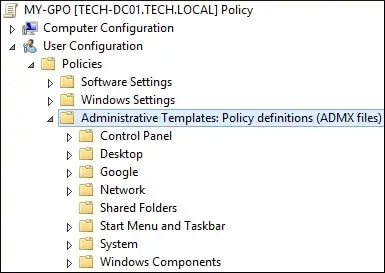
Her er de administrative malene som er tilgjengelige før konfigurasjonen vår.

I vårt eksempel slettet vi alle gruppepolicymalene fra Microsoft Office-2016.
Hvis du vil lagre konfigurasjonen av gruppepolicy, må du lukke redigeringsprogrammet for gruppepolicy.
Gratulerer! Du har slettet ADMX- og ADML-filene for å fjerne en Gruppepolicyobjekt-mal i Windows.
